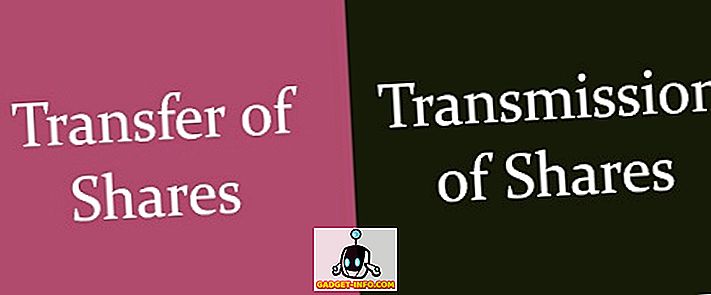Mes galime naudoti daugybę programų mūsų išmaniajame telefone, bet mes linkę naudoti savo darbo programas ir programinę įrangą mūsų kompiuteriuose. „Windows“ visada turėjo nemažai svarbių programų, kurių negalime gyventi be „Windows 10“ ir jos „Universal Apps“ platformos atsiradimo. Atvyko populiariausios ir dažniausiai naudojamos programos, pvz., „Facebook“, „Twitter“, „WhatsApp“ ir kt., O tai reiškia, kad naudosime šias paslaugas mūsų kompiuteriuose kartu su tradicine programine įranga. Tačiau, jei jūsų draugai kartais naudojasi jūsų kompiuteriu, svarbu, kad jūsų asmeninės programos ir svarbi programinė įranga būtų užrakintos.
„Windows 10“ siūlo integruotą „AppLocker“ paslaugą, tačiau ji apsiriboja „Windows“ įmonių ir švietimo versijomis. Jei naudojate bet kurią kitą „Windows“ versiją, nesijaudinkite, nes yra skirtinga programinės įrangos užrakinimo programinė įranga, kuri jums padės. Taigi, kaip galite užrakinti programas „Windows 10“ sistemoje:
Užrakinti programas „Windows 10“ su „My Lockbox“
1. Naudodami „ My Lockbox“ programinę įrangą galite užrakinti „Windows 10“ programas. Taigi, pirma, turėsite atsisiųsti ir įdiegti programinę įrangą savo kompiuteryje.
2. Kai pirmą kartą atidarote „My Lockbox“, programinė įranga paprašys nustatyti slaptažodį, kuris bus naudojamas užrakinti programas kompiuteryje. Taip pat galite pridėti slaptažodžio užuominą ir el. Pašto adresą, kuris padės jums atkurti slaptažodžius, jei pamiršote.

3. Tada galite pasirinkti aplanką, kurį norite apsaugoti, ir spustelėkite „Gerai“. Čia galite pasirinkti aplanką, kuriame įdiegta programa arba programinė įranga, kurią norite užrakinti . „Windows“ programinė įranga paprastai įdiegiama „C: / Program Files“ arba „Program Files“ (x86), todėl galite tiesiog nukreipti ir rasti programinę įrangą, kurią norite užrakinti. Jūs netgi galite pasirinkti aplanką Program Files, kad užrakintumėte visas viduje esančias programas.


4. Tada aplankas ir programinė įranga bus užrakinti . Taigi, kai bandote pasiekti programą iš bet kur „Windows“, gausite pranešimą, kuriame sakoma, kad neturite tinkamų leidimų.

5. Jei norite atrakinti programą, galite pereiti prie „My Lockbox“ valdymo skydelio ir paspausti mygtuką „Atrakinti“. Jums reikės įvesti slaptažodį, kad atidarytumėte „My Lockbox“ programą, todėl ne kiekvienas galės prieiti prie jo. Be to, programinei įrangai reikia slaptažodžio netgi tada, kai bandote jį pašalinti, o tai yra gana patogu.


Mano „Lockbox“ yra nemokama versija, tačiau, deja, tai gana ribota, nes galite užrakinti tik vieną aplanką. Norėdami gauti galimybę užrakinti neribotus aplankus, turėsite nusipirkti visą versiją ($ 29, 95). Nors „My Lockbox“ veikia gana gerai, galite išbandyti ir kitokią „cool“ programą. Štai keletas geriausių vietų, išskyrus My Lockbox:
Kita „App“ programinė įranga „Windows 10“
1. Aplanko apsauga
Mes jau kalbėjome apie „Folder Guard“ išsamiai, o Windows 10 slaptažodžių apsaugojimo būdų sąraše, bet ir čia verta paminėti. Taip yra todėl, kad programinė įranga leidžia jums užrakinti programas. Kaip ir mano užrakto dėžutė, galite užrakinti aplankus, kuriuose įdiegta programinė įranga, skirta blokuoti prieigą prie bet kokių nuorodų. Be to, jis taip pat reikalauja slaptažodžio, kai bandote jį pašalinti, todėl saugiau. Kai kurie žmonės gali net patinka „Folder Guard“, nes gali nustatyti skirtingus slaptažodžius skirtingiems aplankams / programoms .

„Folder Guard“ yra prieinama nemokamam 30 dienų bandymui, po kurio turėsite įsigyti pilną versiją ($ 39, 95).
parsisiųsti
2. „GiliSoft EXE“ užraktas
Kaip rodo pavadinimas, „GiliSoft“ leidžia užrakinti vykdomąjį EXE programos failą, žinomą kaip programinė įranga ir programos. Programinė įranga veikia gana gerai, nes, skirtingai nuo kitos programinės įrangos, ji leidžia vartotojams atrakinti programą su slaptažodžiu, kai tik atidarote programą, o ne eikite į užrakinamą programą ir atrakinsite programas. Kartu su programinės įrangos slaptažodžiu, „GiliSoft“ taip pat apsaugo vartotojus nuo virusų, kurie bando keisti sistemą .

Nors „GiliSoft EXE Lock“ yra prieinamas nemokamame bandyme, jis iš esmės nenaudingas, nes jis turi fiksuotą slaptažodį, kurį kiekvienas gali lengvai peržiūrėti. Taigi, jei norite naudoti „GiliSoft“ programinės įrangos spintelės programinę įrangą, turėsite įsigyti visą versiją ($ 19, 95).
parsisiųsti
3. „Smart-X AppLocker“
Jei ieškote paprasto programos užrakto, kad būtų užblokuota prieiga prie kelių vaikų programų, „Smart-X AppLocker“ programinė įranga turėtų būti pakankamai gera. Programinė įranga yra gana paprasta naudoti ir galite lengvai užrakinti programas, jame yra programų, kurias galite užrakinti, sąrašas, tačiau galite pridėti daugiau, tiesiog įvesdami savo EXE failų pavadinimą. Nors jis lengvai užrakina programas, jis nėra saugus, nes beveik kiekvienas gali jį pašalinti arba pasiekti, kad atrakintų užrakintas programas. Apskritai, mes rekomenduojame programą tik tada, jei jūsų užrakinimo poreikiai yra paprasti.

parsisiųsti
Naudokite „Windows 10“ tėvų kontrolę
Jei norite užblokuoti programos (ar svetainių) vieną iš savo šeimos narių paskyros, galite tai padaryti naudodami „Windows 10“ tėvų kontrolės funkciją. Tačiau yra sugavimo, nes negalite užrakinti konkrečių programų, kol naudotojas jų jau naudoja. Iš esmės, jei turite vaikišką vartotojo abonementą ir sekate savo vaikų veiklą, galite matyti jų naudojamas programas ir žaidimus, o tada blokuoti programas, kurių nenorite naudoti. Jei tai gerai, patikrinkite mūsų įrašą, kaip nustatyti ir konfigūruoti „Windows 10“ tėvų kontrolę visoms detalėms.

Užrakinkite privačias programas „Windows 10“ sistemoje!
Pirmiau minėta programinė įranga turėtų būti pakankamai gerai pritaikyta jūsų programų užrakinimo poreikiams ir jie turėtų užtikrinti, kad niekas negalėtų pasiekti jūsų asmeninės informacijos ar dirbti skirtingose programose ir programose. Kaip alternatyvą, netgi galite naudoti „Windows 10“ tėvų kontrolę, bet jei norite užrakinti programas savo vartotojo abonemente, tai yra nenaudinga. Taigi, įdiekite vieną iš šių programų ir praneškite mums, kaip jie dirba. Žemiau pateiktame komentarų skyriuje išjungtas garsas.